ユーザーズガイド TRANSCEND TS1GPF710C-J
Lastmanualsはユーザー主導型のハードウエア及びソフトウエアのマニュアル(ユーザーガイド・マニュアル・クイックスタート・技術情報など)を共有・保存・検索サービスを提供します。 製品を購入する前に必ずユーザーガイドを読みましょう!!!
もしこの書類があなたがお探しの取扱説明書・マニュアル・機能説明・回路図の場合は、今すぐダウンロード。Lastmanualsでは手軽に早くTRANSCEND TS1GPF710C-Jのユーザマニュアルを入手できます。 TRANSCEND TS1GPF710C-Jのユーザーガイドがあなたのお役に立てばと思っています。
TRANSCEND TS1GPF710C-JのユーザーガイドをLastmanualsがお手伝いします。

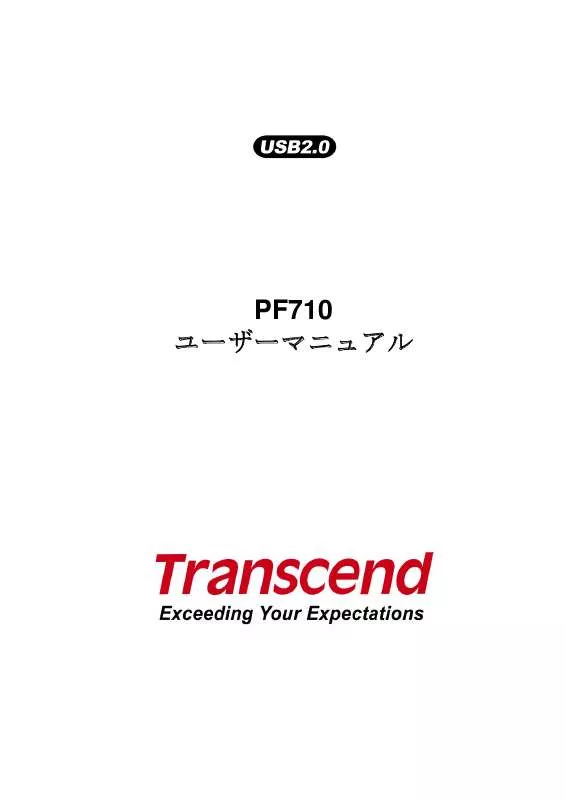
この製品に関連したマニュアルもダウンロードできます。
 TRANSCEND TS1GPF710C-J (943 ko)
TRANSCEND TS1GPF710C-J (943 ko)
マニュアル抽象的: マニュアル TRANSCEND TS1GPF710C-J
詳しい操作方法はユーザーガイドに記載されています。
[. . . ] 29 ご注文情報 . . . . . . . . . . . . . . . . . . . . . . . . . . . . . . . . . . . . . . . . . . . . . . . . . . . . . . . . . . . . . . . . . . . . . . . . . . . . . . . . . . . . . . . . . . . . . 29 保証規定 . . . . . . . . . . . . . . . . . . . . . . . . . . . . . . . . . . . . . . . . . . . . . . . . . . . . . . . . . . . . . . . . . . . . . . . . . . . . . . . . . . . . . . . . . . . . . . . . . 29 用語 . . . . . . . . . . . . . . . . . . . . . . . . . . . . . . . . . . . . . . . . . . . . . . . . . . . . . . . . . . . . . . . . . . . . . . . . . . . . . . . . . . . . . . . . . . . . . . . . . . . . . . . . 30
2
はじめに
トランセンドの PF710 をご購入いただき誠にありがとうございます。本製品は USB メモリや多様なフ ラッシュカード、内蔵メモリから画像の閲覧や音楽再生が可能です。本体にあるナビゲーションボタン またはリモコンから簡単に操作でき、表示画像を回転させたり、配置向き(横置き/縦置き)の設定が可能 です。メモリカードなしでも画像をお気に入りに保存したり音楽再生ができるようメモリを内蔵してい ます。USB ケーブルでコンピュータに接続でき、内蔵メモリや挿入したメモリカードにアクセスできま す。ご使用の前にこのマニュアルを参照ください。
パッケージ内容
PF710のパッケージには以下が同梱されています。
z z z z z z z z
PF710 リモコン(電池付属) 卓上用スタンド 電源アダプタ USB ケーブル ユーザーマニュアル CD クイック操作ガイド 保証書
特色
z z z z z z z z z z z z
7 インチの高解像度カラーTFT 液晶パネル(ワイドスクリーン) ステレオスピーカーとヘッドホンジャック搭載 USB メモリやメモリカード(SD/SDHC/MMC/MS/CF)に対応 Hi-Speed USB 2. 0 規格に完全準拠し、USB 1. 1 規格にも対応 USB 接続による PC とのファイル交換 メモリカードなしでも記録が可能な内蔵メモリ 自動パワーオン/オフ機能 様々な画像閲覧機能(スライドショー、サムネイル、静止画、ズームイン) バックグランドミュージックを再生しながらの画像閲覧が可能 画像に合わせたフレームテーマが設定可能 イベントリマインダー 時計、アラーム、カレンダー機能
システム動作環境
PF710 をコンピュータに接続するのに必要な環境です。 1. [. . . ] サムネイル: このメニューオプションを選択するかリモコンの ネイルモードに移動します。
ボタンを押すとサム
c. ズーム: このオプションでは、サブメニューで x1、x2、x4 のズームモードが選択できます。
また、リモコンの
ボタンを押すと自動的に表示中の画像のズームインを行います。
EXIT ボタンまたは
ボタンを押すとフォトビューモードに戻ります。
d. 回転: このオプションでは、サブメニューで時計回りに画像を 90 度、180 度、270 度回転さ
せることができます。また、リモコンの
ボタンを使用した場合、ボタンを押すたび
に表示中の画像を 90 度回転させることができます。(回転機能では x1 ズームのみが利用で
e. テーマ: このオプションでは、サブメニューでスライドショーモードまたはフォトビュー モードで閲覧する画像のフレームのテーマを設定できます。LEFT/RIGHT ボタンでオプシ ョン(None [なし]、X’mas [クリスマス]、Halloween [ハロウィン]、Valentine’s Day [バレンタ
インデー]、 New Year [新年])を選択し、 OK ボタンまたは f.
ボタンを押して決定します。
時計&カレンダーの画像設定: 時計&カレンダーモードで表示中の画像を壁紙に設定します。 (コピーは内蔵メモリに保存されます。)
g. お気に入りに保存: 表示中の画像(テーマを含む)を“お気に入り”にコピーします。 画像とその テーマは内蔵メモリに新規ファイルとして保存されます。 終了
EXIT ボタンまたは
ボタンを押すとホームメニューに戻ります。
スライドショーモード
選択したメディアに保存されている閲覧可能なすべての画像をスライドショーで再生します。スラ イドショーモードはオプションメニューで設定を行います。LEFT/RIGHT ボタンを押すと、次または前 の画像を表示します。
16
フォト
きます。)
OSD
オプション
図 19: オプションメニュー(スライドショーモード)
サムネイルモードへの切り換え スライドショーを実行中にOK ボタンまたは ます。 オプション スライドショーモードで利用可能なオプションのリスト(サムネイル、フォトビュー、バックグラン ドミュージック、再生モード、スライドショー間隔、スライドショー効果、テーマ、メディアの選択)を 表示します。 ボタンを押すとサムネイルモードに切り換わり
1. OPTIONボタンまたは
ボタンを押し、LEFT/RIGHTボタンで利用する機能を選択します。
2. OKボタンまたは ます。
ボタンを押して選択した機能にアクセスするかサブメニューに移動し
a. サムネイル: このメニューオプションを選択するかリモコンの ネイルモードに移動します。
ボタンを押すとサム
b. フォトビュー: このメニューオプションを選択するとフォトビューモードに切り換わります。 c. バックグランドミュージック: このメニューオプションを選択するかリモコンの ージックの設定を行うとスライドショーモードでも利用できます。 “Stop”ボタンまたは ボタンを押すと演奏を停止し、スライドショーでも ボタンを押すと演奏が始まり、 ボ
タンを押すとバックグランドミュージックのオン/オフを設定できます。 バックブランドミュ
演奏されません。“Play/Pause”ボタンまたは スライドショーでも演奏を楽しめます。
d. 再生モード: スライドショーの再生モードを選択します。 サブメニューで LEFT/RIGHT ボタ ンを押して Normal (順番通りに再生)またはRandom (ランダムに再生)を選択し、OK ボタン
17
フォト
または
ボタンを押して決定します。
e. スライドショー間隔: 1 枚の画像を表示する時間を設定します。 サブメニューで LEFT/RIGHT ボタンを押してオプション(5 秒、10 秒、30 秒、1 分、10 分、30 分)を選択し、 OK ボタン または f. ボタンを押して決定します。
スライドショー効果: スライドが表示される際の効果を設定します。サブメニューで LEFT/RIGHT ボタンを押してお好みのオプションを選択し、 OK ボタンまたは ンを押して決定します。 ボタ
終了
EXIT ボタンまたは
ボタンを押すとホームメニューに戻ります。
18
フォト
音楽
ミュージックエクスプローラ
ホームメニューで“Music”を選択するか ボタンを押すとミュージックエクスプローラが開
きます。ミュージックエクスプローラでは各フォルダの楽曲を閲覧でき、ディレクトリーパスが画面 上部に表示されます。また、利用中のメディアに保存されたすべてのフォルダが確認できます。 UP/DOWN ボタンを押してフォルダを選択し、 RIGHTボタンまたは OK ボタンを押すとフォルダが開 きます。 LEFTボタンを押すか“Upper Directory (上の階層ディレクトリ)”を選択するとフォルダを閉じ ます。再生する音楽ファイルを選択し、PLAY ボタンまたは OK ボタンを押すと再生を開始します。
OSD
オプション
図 20: オプションメニュー(ミュージックエクスプローラ)
終了
オプション
ミュージックエクスプローラモードでは OSD がガイドするアイコン、 OPTION ボタンまたは ボタンを押してサブメニューオプションを開きます。 1. お気に入りの追加/削除: 使用メディアがメモリカードまたは USB メモリの場合、選択されてい る音楽ファイルを PF710 の内蔵メモリにコピーします。 内蔵メモリから音楽ファイルを削除する 場合は閲覧元に“My Favorites (お気に入り)”を選択し、削除する音楽ファイルを選んで、 “Remove from my favorites (お気に入りから削除)”を選択します。 2. アラーム音の設定: アラームクロックのアラーム音として選択した楽曲を設定できます。追加し た楽曲は“Alarm sounds”オプションでアラーム音として設定できます。 Home -> Clock and Calendar -> Options -> “Alarm sounds. ” 3. 音楽再生モード: リピートモード(Normal [ノーマル再生]、Repeat one [1 曲リピート]、Repeat all [全曲リピート]、Random [ランダム再生]、Normal in folder [フォルダノーマル再生]、Repeat in folder [フォルダ内リピート]、Random in folder [フォルダ内ランダム再生])を設定します。 4. メディアの選択: 音楽ファイルを再生するメディアを選択します。LEFT/RIGHT ボタンを押して
19
音楽
EXIT ボタンまたは
ボタンを押すとホームメニューに戻ります。
利用可能なメディアを選択し、OK ボタンを押すと選択したメディア上にあるフォルダが閲覧で きます。
音楽プレーヤー
音楽プレーヤーモードでは利用中の ID3 タグ(アルバム名、アーティスト名、楽曲名)が表示され ます。画面中央には再生状態を表すバーが表示され、その下には楽曲の長さ(時間)が表示されます。
OSD
図 21: 音楽プレーヤー
音楽を再生するにはミュージックエクスプローラでファイルを選択し、 ボタンを押します。
ボタンまたは OK
1.
ボタンで演奏の一時停止/再生開始を行います。
3. PF710 の左側にある音量調節ホイールまたはリモコンの す。 ボタンを押すと前のトラックに戻り、
/
ボタンで音量を調節しま
4.
ボタンを押すと次のトラックへ進みます。
5. LEFT ボタンを押すと再生速度が速くなり、 OK ボタンを押すと遅くなります。 ボタンを押しつづ けると再生中の楽曲の早送り/巻戻しができます。
6. EXIT ボタンまたは
ボタンを押すとミュージックエクスプローラモードに戻り、フォルダ
やファイルを選択できます。演奏は 7. リモコンの
ボタンが押されるまで続きます。
ボタンを押すと音楽再生モードに切り換わります。
20
音楽
2.
ボタンで演奏を停止します。
時計&カレンダー
時計&カレンダーモードでは PF710 を卓上カレンダーや時計として利用でき、 記念日等をマークしたり、 お気に入りの写真を表示させることができます。
図 22: 時計&カレンダー
時計&カレンダー
時計&カレンダーモードではカレンダーやデジタルクロックを画面右側に表示し、左側に選択した 画像やスライドショーを表示できます。LEFT/RIGHT ボタンを押すとカレンダーを前の月/次の月に移動 できます。
OSD
オプション
図 23: オプションメニュー(時計&カレンダー)
終了
EXIT ボタンまたは オプション
ボタンを押すとホームメニューに戻ります。
OPTION ボタンまたは
ボタンを押すと、 時計&カレンダーモードで利用可能なオプションのリ
ストを表示します。LEFT/RIGHT ボタンでオプションを選択します。 1. アラームクロック: アラームクロックの設定方法は下記のとおりです。
21
時計
a. [. . . ] 最新バージョンのフォームウェアを保存したUSBメモリまたはメモリカード (SD/SDHC/MMC/MS/CF)をPF710に挿し込みます。 2. 設定メニューでFirmware upgrade (ファームウェアの更新)を選択してOKボタンを押すとファ ームウェアの検索が始まり、PF710は自動的に最新ファームウェアファイルを確認します。 3. PF710が利用可能な最新ファームウェアを確認すると、“Yes / No”選択メッセージが表示されま す。LEFTまたはRIGHTボタンで“Yes”を選択し、OKまたは す。 ※ 最新バージョンのファームウェアはトランセンドのウェブサイトで順次公開予定です。 ※ ファームウェアのダウンロードとインストールおよびその使用は、すべてお客様の責任におい て実施ください。 ※ ファームウェアの更新に失敗した場合、状況によりましては修理が必要となる可能性がござい ます。 その場合は保証期間内でも有償での修理となりますのであらかじめご了承ください。 注記: ファームウェアの更新中は電源ケーブルやストレージメディアを取り外さないでくださ い。ファームウェアの更新に失敗し、PF710 の電源をオンすることができない場合はカスタマ ーサポートまでご連絡ください。 ボタンを押すとシステムのア
ップグレードを開始します。 “No”を選択するとアップグレードを行わずに設定メニューに戻りま
26
設定
トラブルシューティング
もし問題が生じた場合は、修理に出す前にまず下記の項目をチェックしてください。下記の項目を試し ても改善されなかったときは、販売店、サービスセンター又は現地のトランセンドオフィスまでお問い 合わせください。ウェブサイトでも FAQ とサポート情報を公開しております。
Q: PF710 の電源がオンにできません
電源オンするにはボタンを 3 秒以上長押しする必要があります。長押ししても電源がオンにならない場 合は電源アダプタが PF710 とコンセントに正しく接続されているか確認してください。
Q: OSがPF710を認識しません
下記の項目をチェックしてください。 1. PF710が正しくUSBポートに接続されていますか。接続されていない場合は、ユーザーマニュアルを 参照して一度取り外してから再度接続してください。 2. [. . . ]
TRANSCEND TS1GPF710C-Jダウンロード上のご注意
Lastmanualsはユーザー主導型のハードウエア及びソフトウエアのマニュアル(ユーザーガイド・マニュアル・クイックスタート・技術情報など)を共有・保存・検索サービスを提供します。
お探しの書類がなかったり、不完全だったり、言語が違ったり、モデル名や言語が説明と違う場合など、いかなる場合でもLastmanualsはその責を負いません。またLastmanualsは翻訳のサービスもしていません。
規約に同意して「マニュアルをダウンロード」をクリックすればTRANSCEND TS1GPF710C-Jのマニュアルのダウンロードが開始されます。
